
Facebook을 생각하면 검색이 가장 먼저 떠오르는 것이 아닐 것입니다. 그리고 공평하게 말하자면, 오랫동안 Facebook의 검색 기능은 꽤 끔찍했습니다.
하지만 더 이상 그렇지 않습니다. 최근 몇 년 동안 여러 가지 변화로 인해 Facebook의 검색 기능은 사용하기 매우 쉽고 강력 해졌습니다. 다음은이 기능으로 빠르게 찾을 수있는 몇 가지 사항과 기억해야 할 몇 가지 팁입니다.
사람 검색
Facebook의 검색 기능에 대한 가장 분명한 용도는 사람을 검색하는 것이므로 시작하겠습니다. 찾고있는 사람의 이름을 입력하기 만하면 결과 목록이 표시됩니다.
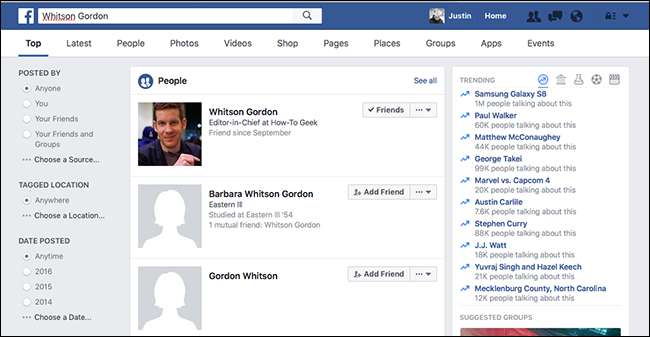
물론 첫 번째 시도에서 찾고있는 사람을 정확히 찾는 경우는 드뭅니다. 그렇기 때문에 Facebook에서 다른 기준을 사용할 수 있습니다. 예를 들어, 누군가의 이름과 도시를 입력하면 Facebook이 의미를 알아낼 것입니다.
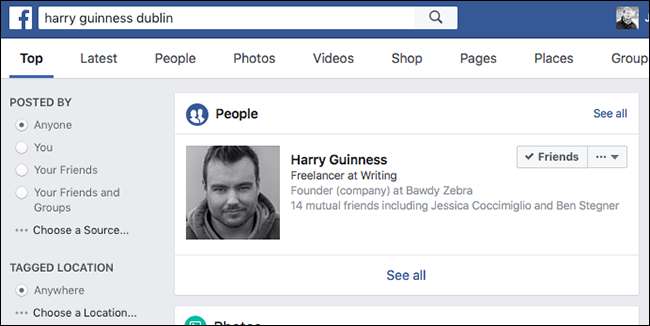
기본적으로 모든 속성을 지정할 수 있으며 Facebook은 귀하가 찾고있는 사람이 해당 정보를 공개적으로 표시한다고 가정하여 드릴 다운합니다. 예를 들어, 누군가의 이름을 입력하고 다음을 수행 할 수 있습니다.
- 그들이 살거나 살았던 곳.
- 누군가의 경력 직함 (예 : “농부”또는“기자”.
- 그들이 일하거나 일했던 곳.
- 과거에 다녔거나 현재 다니고있는 모든 학교.
- 교회 또는 비영리 단체를 포함하여 개인이 속한 모든 조직.
이러한 정보를 포함하면 Facebook은 나열된 모든 기준과 일치하는 사람들을 찾으려고합니다. 그 정보를 파싱하는 데 놀랍도록 훌륭한 일을합니다.
어떤 경우에는 이름이 필요하지 않습니다. 예를 들어 Jack ’s Coffee Shop에서 일하는 경우 'Jack 's Coffee Shop 직원'을 검색하고 그곳에서 일한다고 공개적으로 밝힌 사람들의 목록을 스크롤 할 수 있습니다. 또는 누군가의 이메일 주소가있는 경우 해당 주소를 검색하여 Facebook 프로필을 찾을 수 있습니다.
이와 같은 기준에 따라 사람들 그룹을 검색 할 수도 있습니다. 예를 들어 "friends in los angeles"는 로스 앤젤레스에 거주하는 모든 Facebook 친구를 보여줍니다. 다음 방문시 모든 외출을 계획하는 데 적합합니다.
특정 게시물 검색
몇 달 또는 몇 년 전의 특정 Facebook 게시물 또는 대화를 찾으려고 노력한 적이 있습니까? Facebook의 검색이 도움이 될 수 있습니다. 대화의 키워드 몇 개를 검색에 입력 한 다음 왼쪽 열에있는 "게시자"버튼 중 하나를 클릭하십시오.
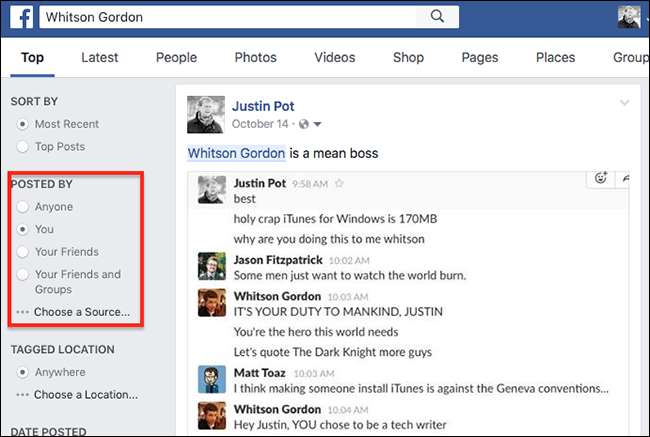
이 예에서는 몇 달 전에 작성한 중요한 게시물을 찾았지만이 기능을 사용하여 모든 종류의 항목을 찾을 수 있습니다. 과거로 스크롤 한 것을 기억하지만 다시 찾을 수없는 손녀의 사진이나 특정 레시피가있을 수 있습니다. 이것은 당신이 그런 것들을 찾는 데 도움이 될 수 있습니다. 찾고있는 것을 정확하게 게시 한 사람이 누구인지 알고 있다면 "소스 선택"버튼을 클릭 할 수도 있습니다.
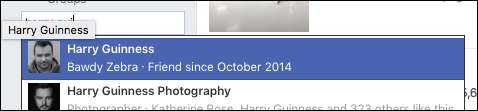
이것으로 충분하지 않은 경우 날짜 범위 또는 게시물이 작성된 실제 위치를 지정하는 옵션도 있어야합니다.
페이지 검색
예를 들어 페이지와 같이 Facebook에서 검색 할 수있는 다른 항목이 있습니다. 조직의 공식 페이지를 검색하려면 이름 만 입력하면됩니다. 일반적으로 상위 결과는 공식적인 결과입니다.
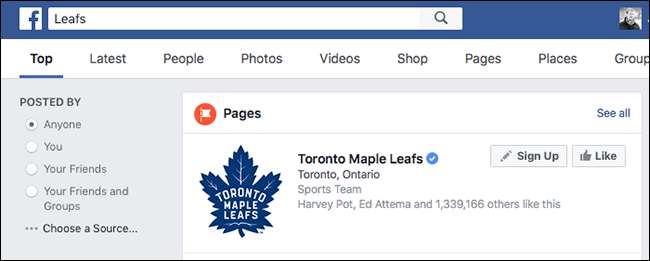
페이지 이름 옆에 파란색 체크 표시가 보이십니까? 즉, 공식 페이지입니다. 좋아할 비공식 페이지도 찾으려면 검색 결과 위에있는 "페이지"탭을 클릭하십시오.
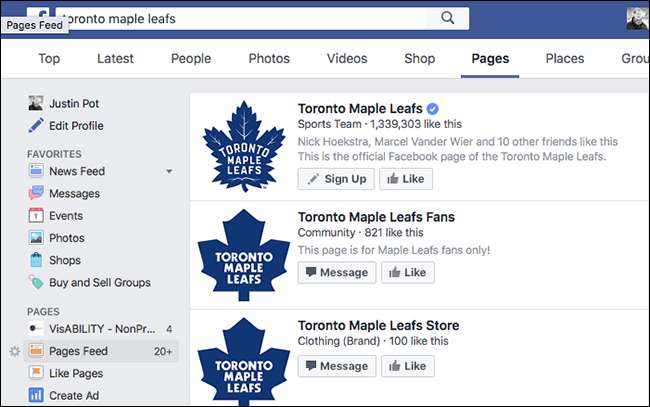
이를 통해 Facebook의 모든 페이지를 검색 할 수 있으며 볼 가치가있는 새로운 공개 페이지를 찾을 수있는 좋은 방법입니다.
최신 헤드 라인 검색
페이스 북 뉴스를 받기에 좋은 곳은 아닐 것입니다. 하지만 '최신'탭에는 검색어와 관련된 최근 게시물이 표시됩니다.
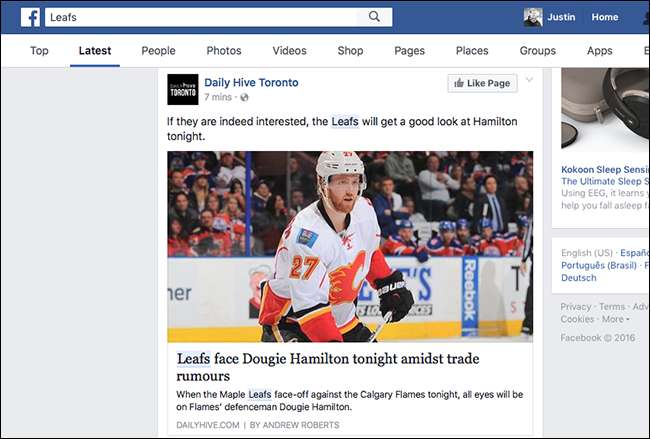
특정 주제와 관련하여 무슨 일이 일어나고 있는지 알고 싶다면 Facebook 전체에서 이에 대한 대화를 빠르게 볼 수있는 방법입니다.
검색 기록 지우기
검색을 시작하면 향후 참조를 위해 전체 검색 기록이 Facebook에 저장된다는 것을 알 수 있습니다. 이것은 실용적 일 수 있습니다. 같은 것을 많이 검색하면 Facebook이 더 빠른 추천을 제공 할 수 있습니다. 그러나 다소 오싹 할 수도 있습니다. 이를 지우려면 검색 창 오른쪽에있는 "편집"버튼을 클릭하십시오.

그러면 "기록 지우기"링크가있는 검색 기록 페이지로 이동합니다.
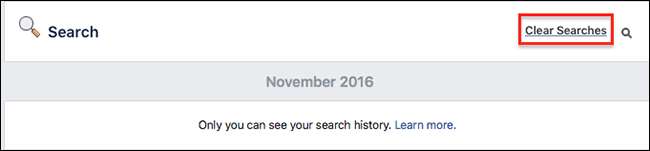
이 버튼을 클릭하면 Facebook이 모든 검색 기록을 삭제하여 처음부터 검색하지 말았어야 할 모든 항목을 숨길 수 있습니다.







